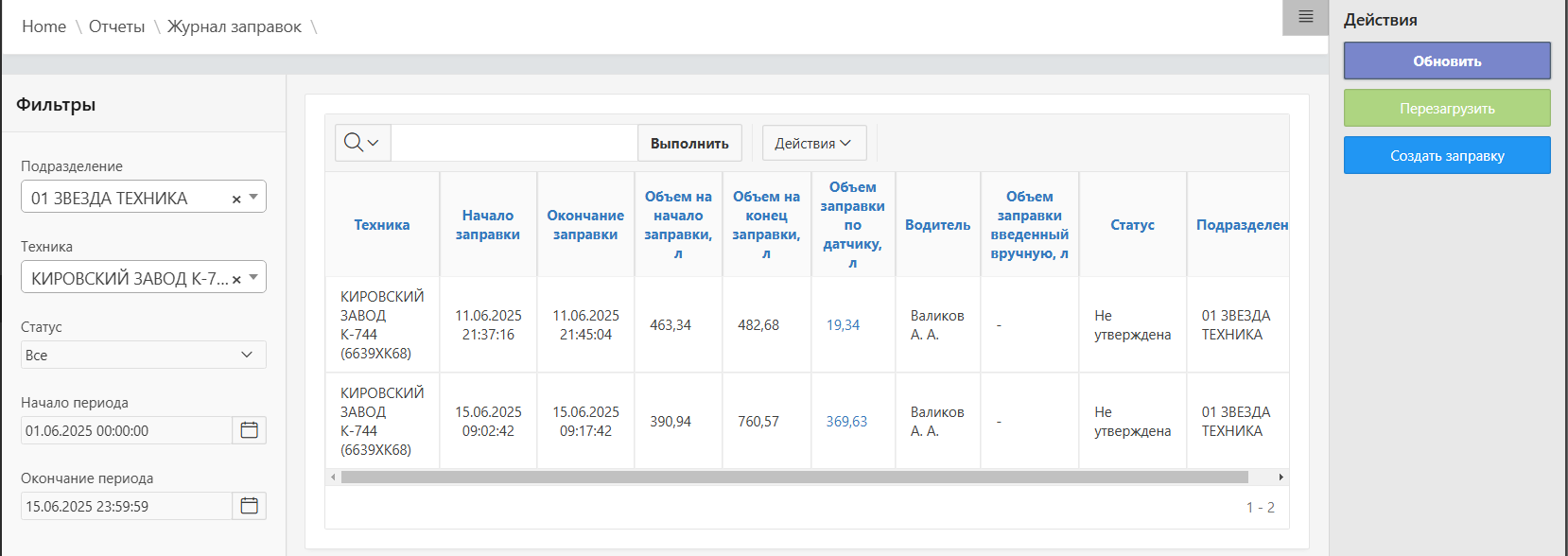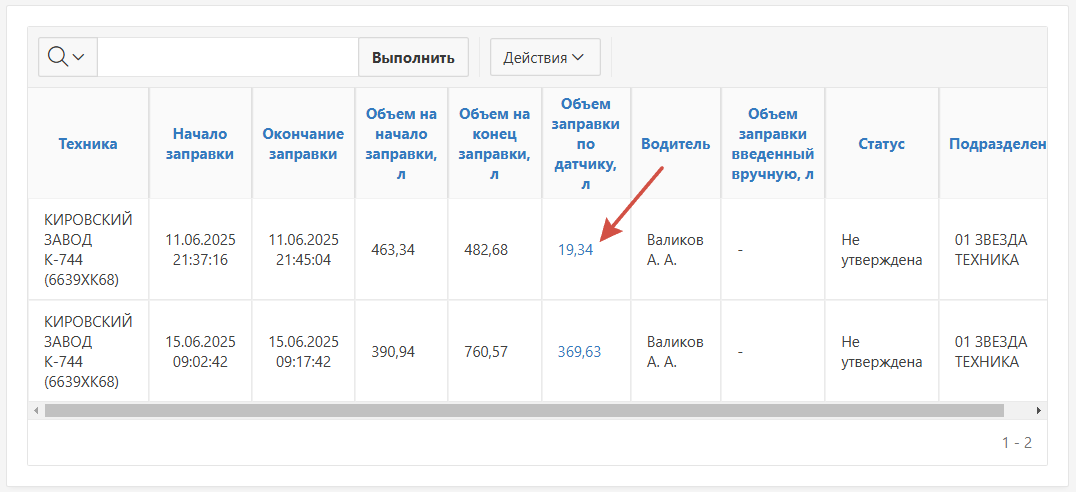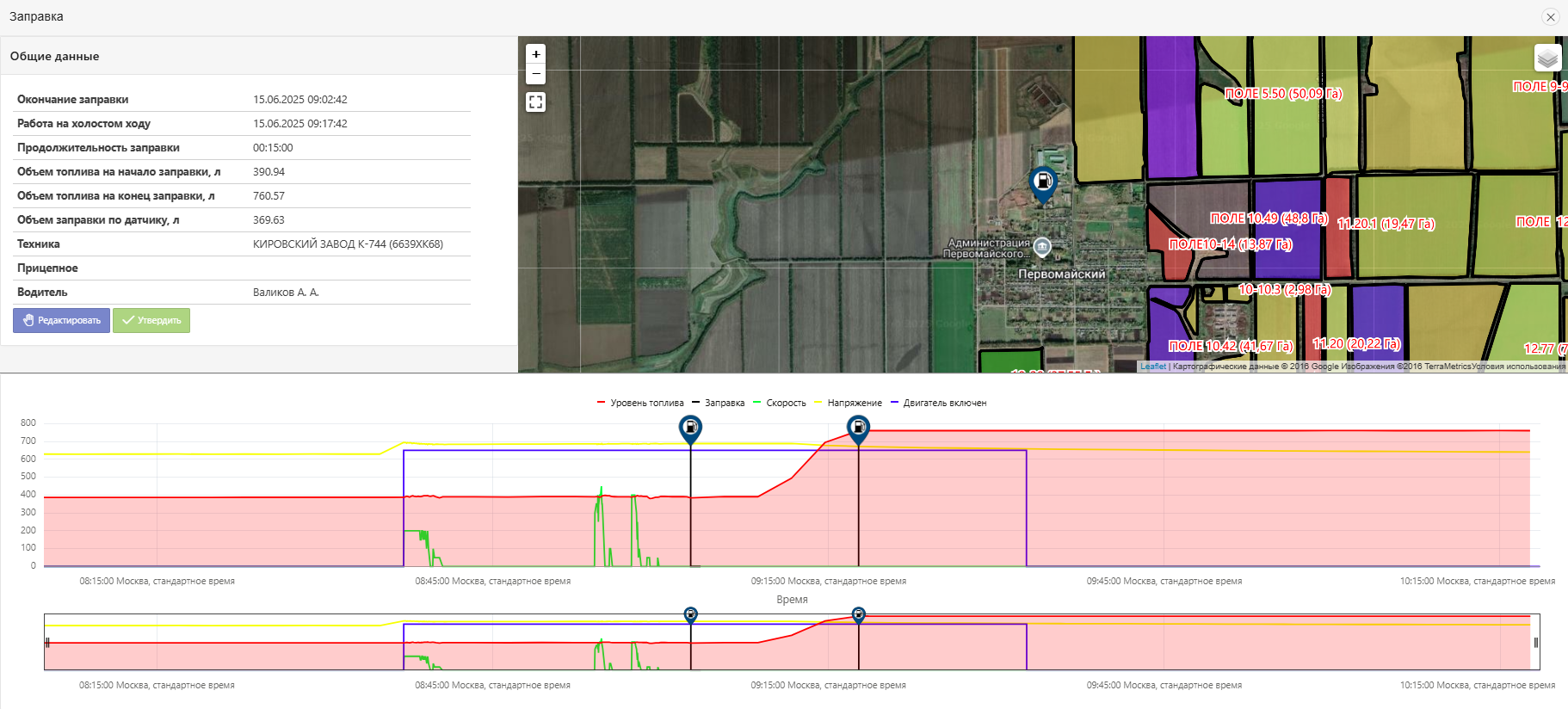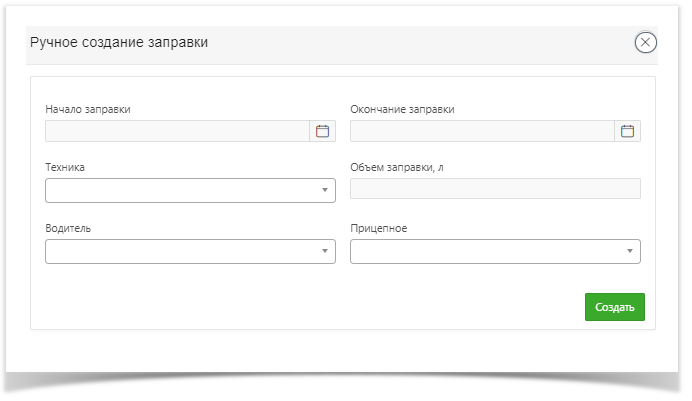1. Назначение отчета
Отчет фиксирует все заправки, обнаруженные системой на основе данных с датчика уровня топлива, а также позволяет вносить их вручную.
2. Описание кнопок
| Кнопка | Описание |
|---|---|
| Обновляет отчёт по заправкам согласно выбранным фильтрам. | |
|
|
3. Формирование отчета
Для создания отчета необходимо:
- Выбрать технику (если техника не указана, в отчет попадут все зафиксированные заправки за период).
- Указать временной диапазон.
- Также можно выбрать подразделение и статус заправок.
- Нажать кнопку .
4. Анализ и управление заправками
Чтобы перейти к детальному анализу заправки, кликните по значению объема топлива в соответствующем столбце отчета.
Инструменты анализа:
- Общие данные – отображает основную информацию о заправке.
- График уровня топлива – показывает динамику изменений топлива.
Легенда графика:
🔴 Красная линия – уровень топлива
🟢 Зеленая линия – скорость техники
🟡 Желтая линия – напряжение
🟣 Фиолетовая линия – статус двигателя (вкл/выкл)
Элементы графика и карты:
📍 Флаги заправки – отмечают начало и окончание заправки на графике.
🗺 Флажок заправки на карте – указывает место, где была зафиксирована заправка.
🛠 Параметры техники – отображают данные о состоянии техники при наведении на точку графика.
🔍 Масштабирование – позволяет детально изучить процесс заправки.
Принятие решения:
Для заправки доступны следующие действия:
- – переводит заправку в статус "Утверждена".
- – переводит заправку в статус "Не утверждена". (Отображается если статус заправки - "Утверждена")
- – открывает форму редактирования данных.
В окне редактирования можно:
- Ввести объем заправки вручную (в этом случае заправка автоматически утверждается).
- Изменить параметр "Является заправкой" на "Нет" – заправка получает статус "Не заправка".
- Подтвердить изменения кнопкой .
5. Создание заправки вручную
- Нажмите .
- В открывшемся окне заполните:
- Дату и время начала/окончания заправки.
- Технику.
- Объем заправки (л).
- Водителя.
- Прицепное оборудование (если есть).
- Нажмите .
.
6. Перезагрузка отчета
Перезагрузка влияет только на заправки со статусом 'Не утверждена' — их данные обновляются после выполнения перезагрузки.. Чтобы поставить данный статус нужно:
- Перейти в модальное окно заправки, у которой вы хотите сбросить статус.
- Нажать на кнопку .
- После этого можно перезагрузить отчет, используя кнопку .